Как использовать блок встраивания WordPress Slideshare
Опубликовано: 2021-10-16В редакторе блоков WordPress есть множество инструментов, которые упрощают совместное использование встроенных мультимедиа с внешних веб-сайтов на вашей странице или в сообщении в блоге. Блок встраивания SlideShare позволяет пользователям встраивать свои презентации SlideShare непосредственно на сайт WordPress. Хотите узнать, как встроить презентацию SlideShare в запись блога WordPress или на страницу? Тогда вы попали в нужный пост.
В этой статье будут описаны пошаговые инструкции по добавлению блока встраивания WordPress SlideShare на страницу вашего сайта или в запись в блоге. Встраивание SlideShare — это один из нескольких блоков встраивания, которые вы можете выбрать в редакторе блоков WordPress. Мы обсудим, как встроить блок на свой сайт, а также как внести коррективы с настройками, доступными вам в редакторе. После этого мы поделимся советами и часто задаваемыми вопросами, которые помогут вам начать работу.
Готовы начать? Давай начнем.
Как добавить блок вставки SlideShare в свой пост или страницу
Вот как начать работу с блоком встраивания SlideShare для WordPress. Первое, что вам нужно сделать, это войти в админку вашего блога или сайта WordPress. Откройте новый черновик, а затем выполните следующие шаги, чтобы поделиться своей презентацией SlideShare.
Прежде чем мы начнем: если у вас еще нет учетной записи SlideShare, вам необходимо зарегистрировать ее через Scribd. Если у вас уже есть учетная запись Scribd, просто войдите в систему, чтобы получить доступ к SlideShare.
Встраивание презентации SlideShare: шаг за шагом
1. В редакторе блоков найдите черный значок плюса в правой части экрана. Нажмите на плюс, чтобы открыть меню параметров, где вы можете выбрать следующий блок, который хотите добавить в свою публикацию или страницу.
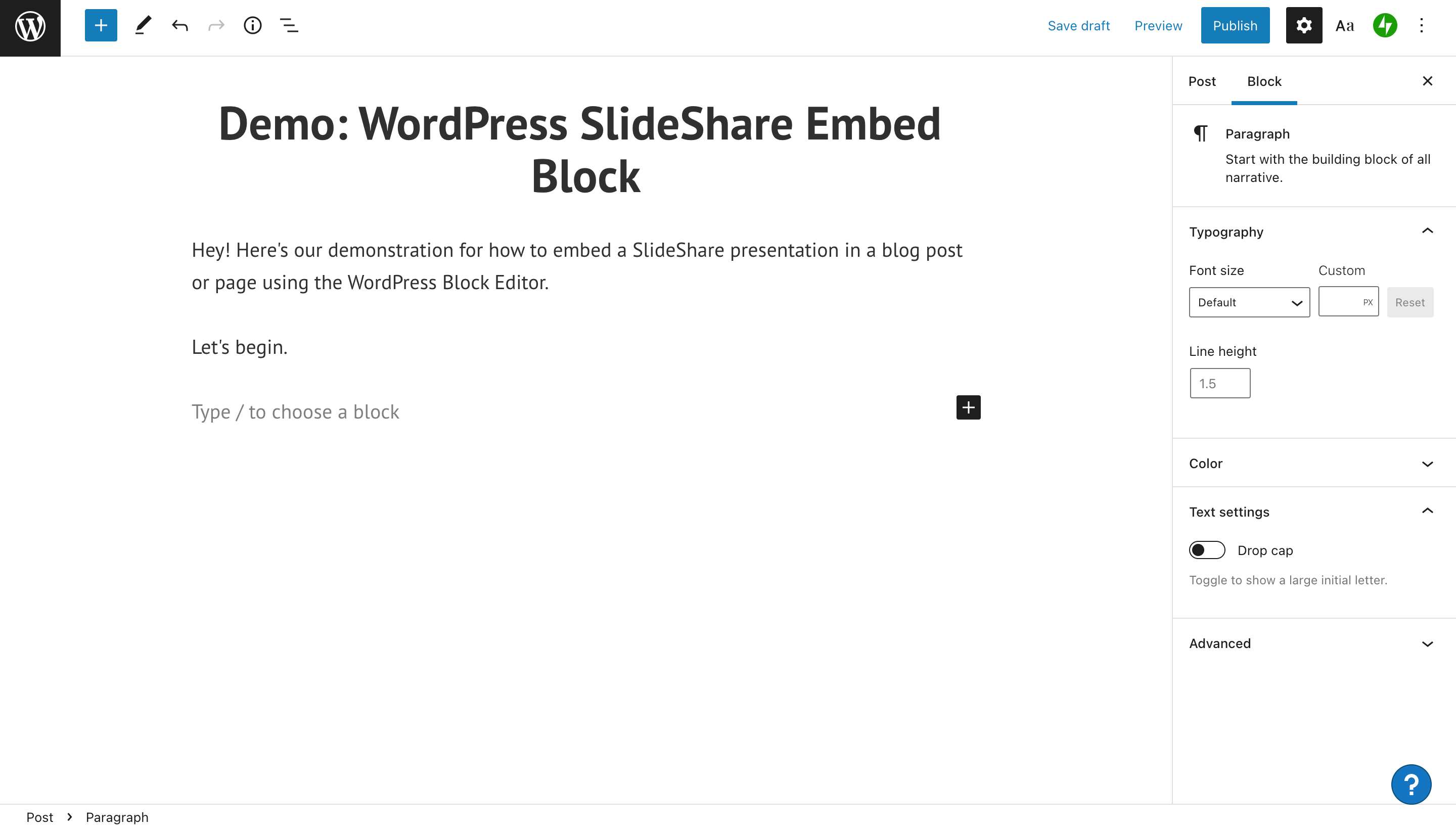
2. Ваши варианты включают встраивание заголовка, изображения, абзаца, группы, столбцов и т. д. Кнопка «Просмотреть все» покажет вам все ваши варианты. Чтобы быстро найти нужный вариант встраивания, введите его название в строку поиска.
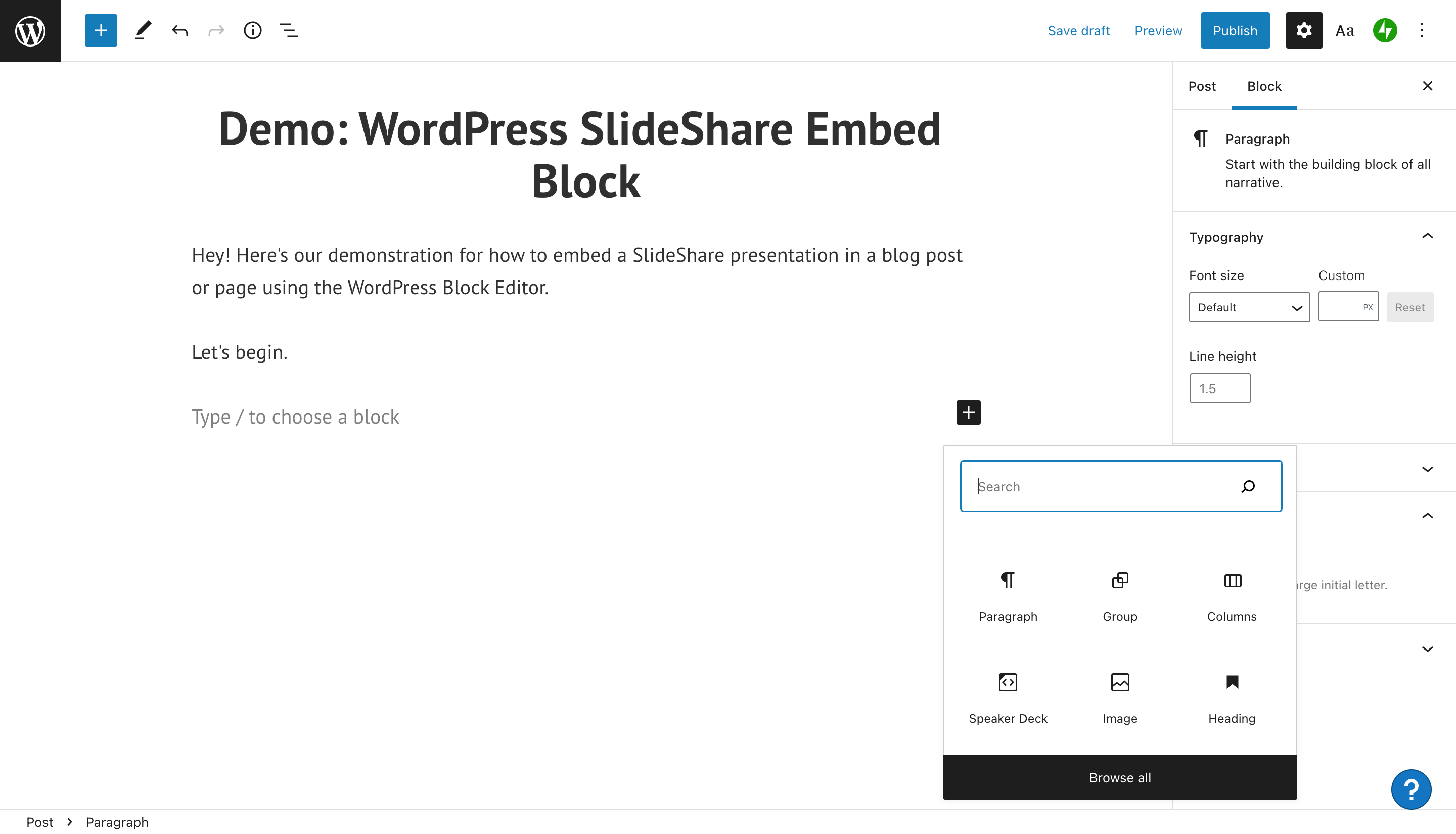
3. Введя «SlideShare» в поле поиска, вы получите возможность включить вставку SlideShare. Нажмите на блок для встраивания, и он появится в теле вашей страницы или поста.
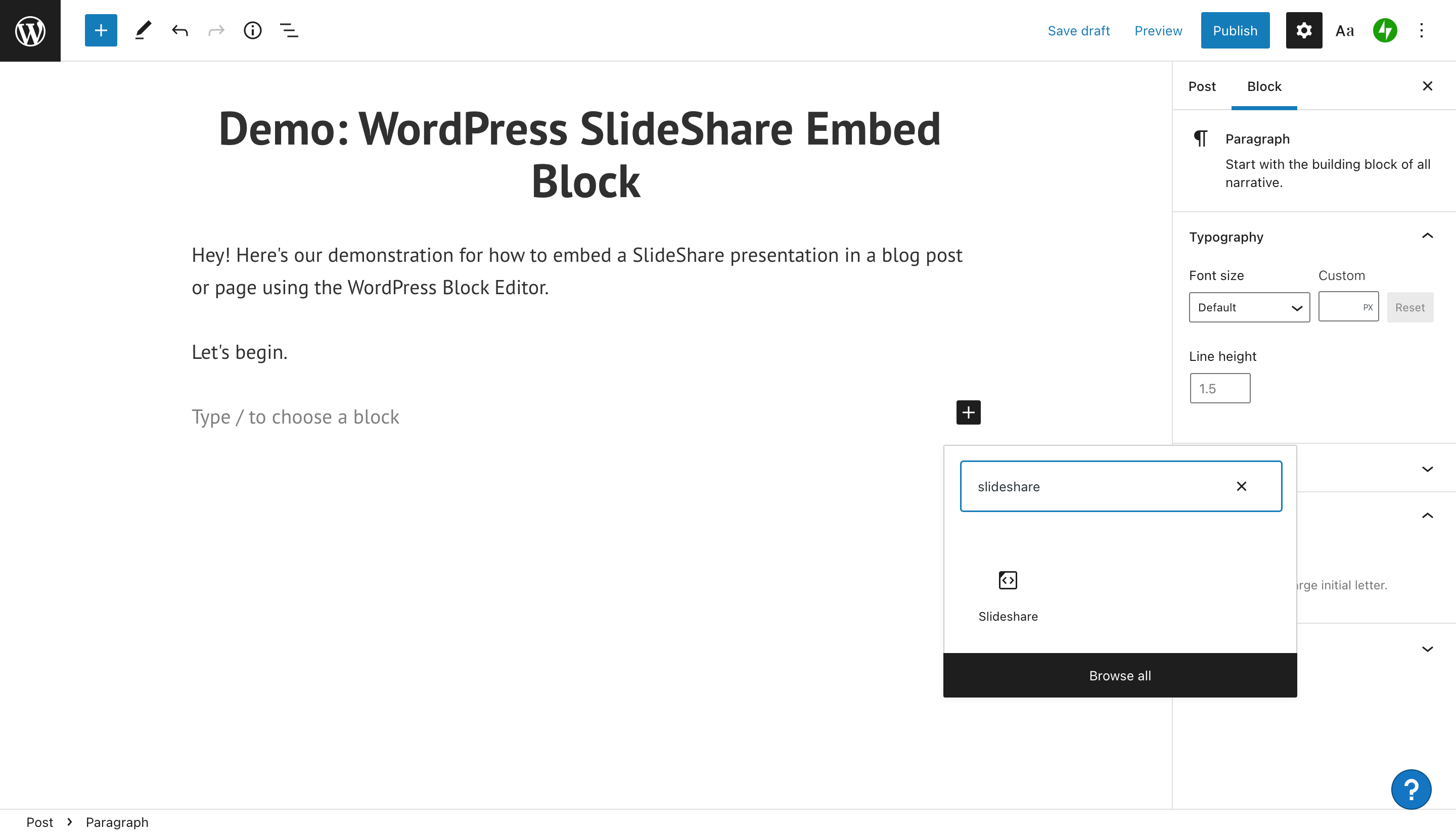
4. Появится блок встраивания URL-адреса SlideShare. Вам будет предложено добавить ссылку на презентацию, чтобы вы могли встроить ее на страницу. Вам нужно будет зайти в свою учетную запись SlideShare, чтобы получить URL-адрес общего доступа.
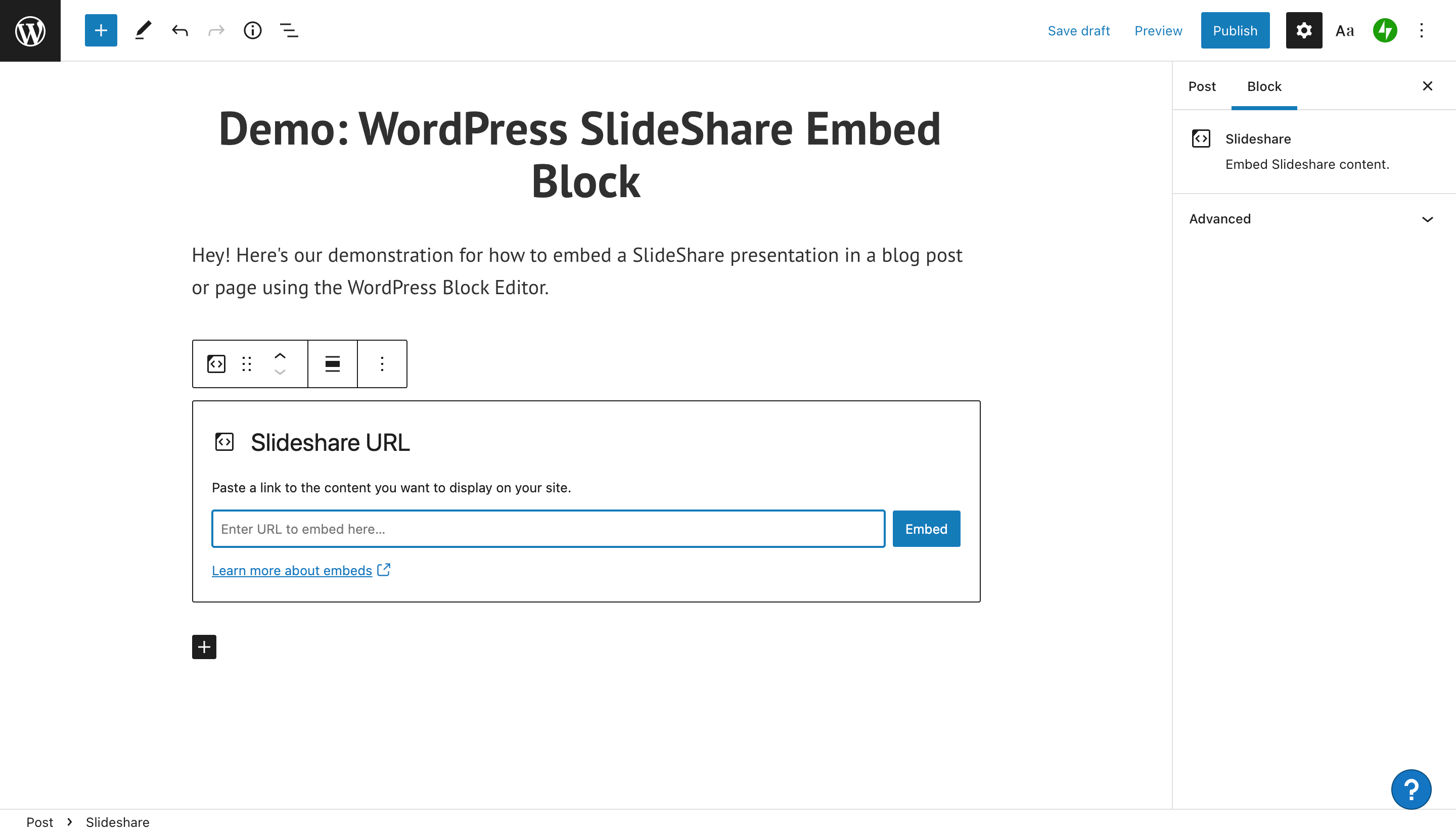
5. Перейдите к презентации SlideShare, которую вы хотите встроить на свой сайт. Нажмите кнопку «Поделиться» под правым углом экрана. Вы увидите его справа от кнопки «Нравится».
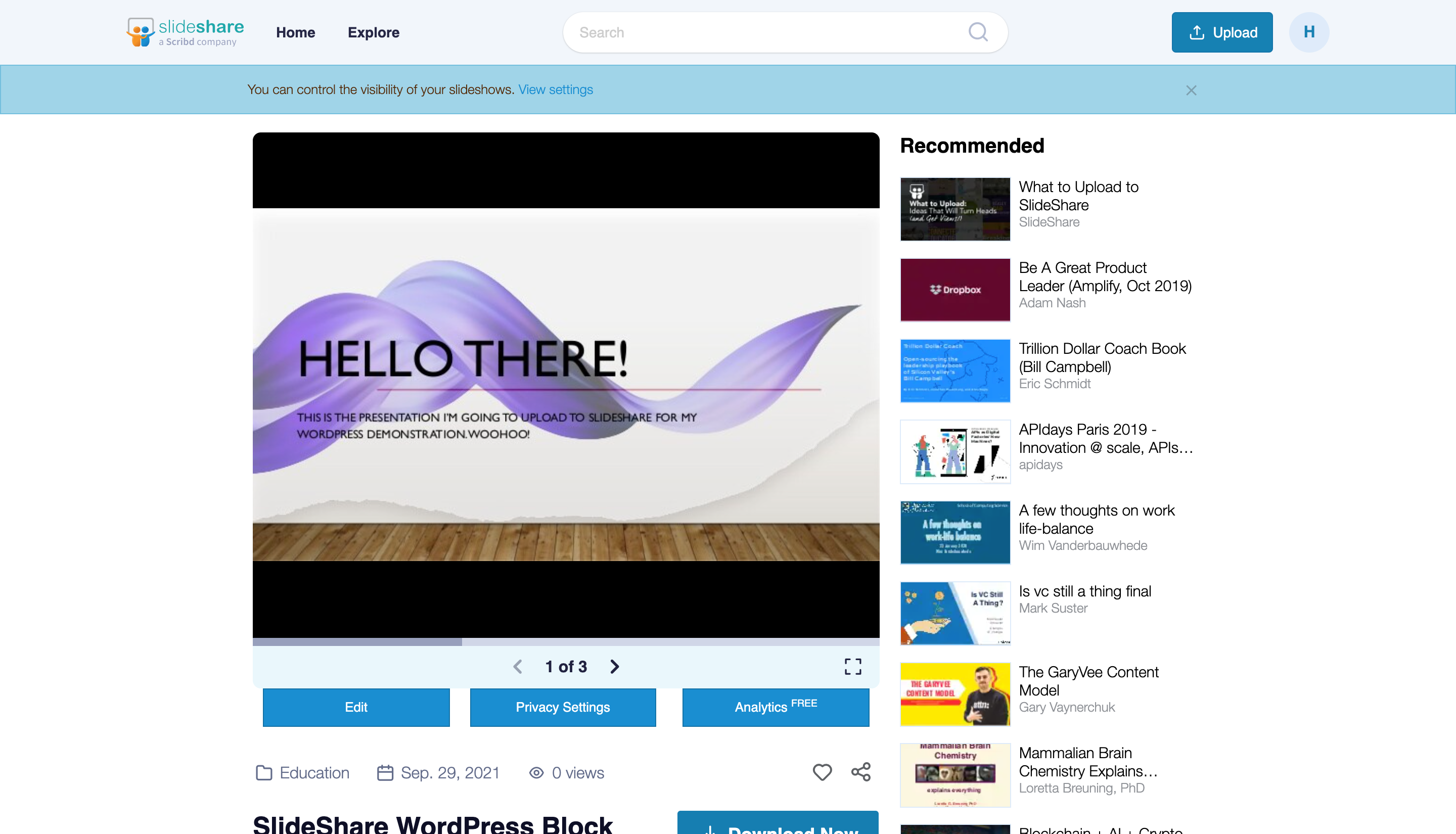
6. SlideShare предоставит вам меню с несколькими вариантами обмена, включая Facebook, Twitter, LinkedIn. Вы также можете поделиться с помощью ссылки (URL), шорткода WordPress или кода для встраивания. Для наших целей мы скопируем ссылку, а затем вернемся в редактор WordPress.
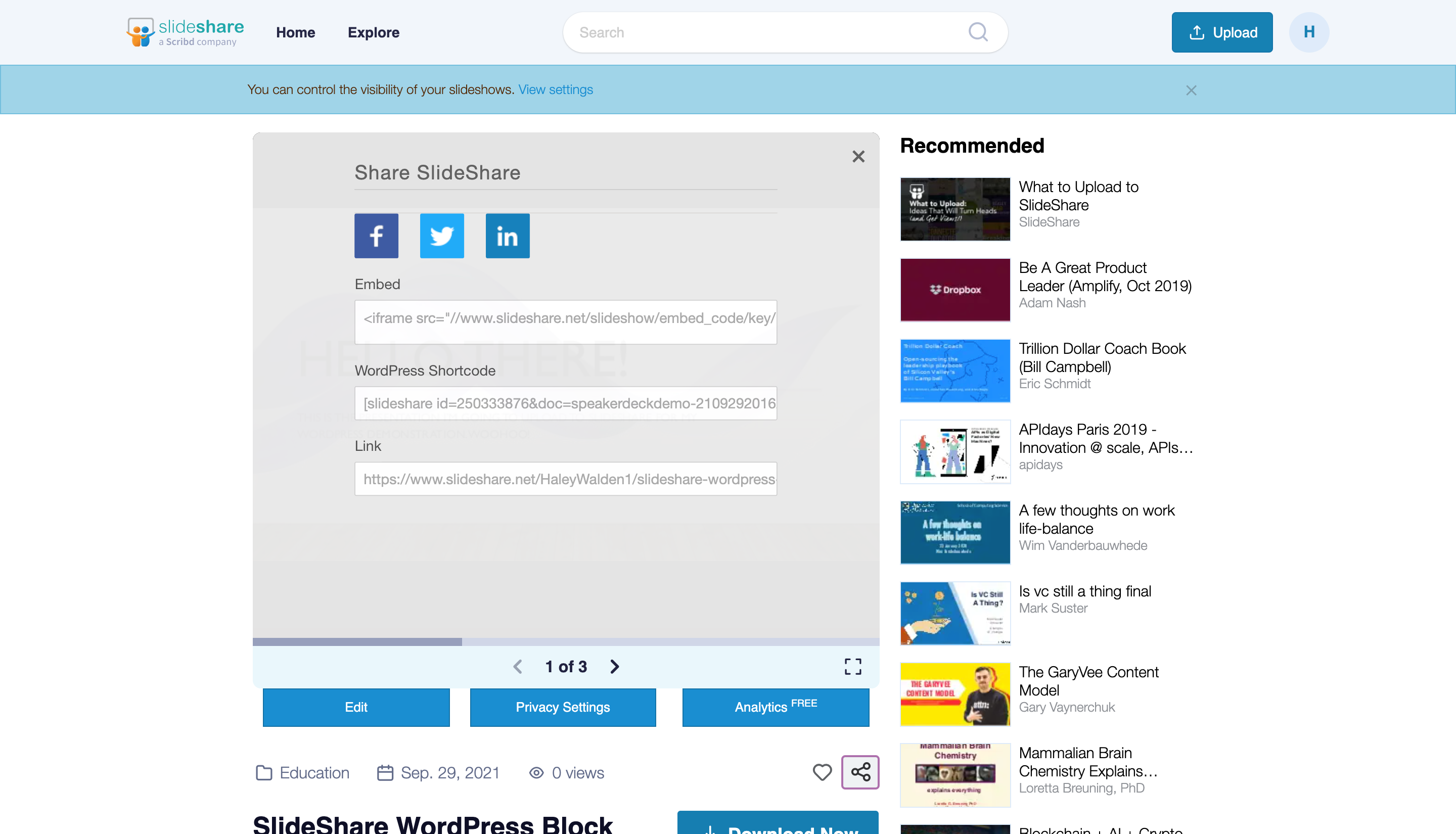
7. Затем щелкните строку поиска в блоке встраивания SlideShare. Вставьте ссылку на общий доступ, которую вы скопировали из презентации. Когда будете готовы, нажмите синюю кнопку «Встроить».
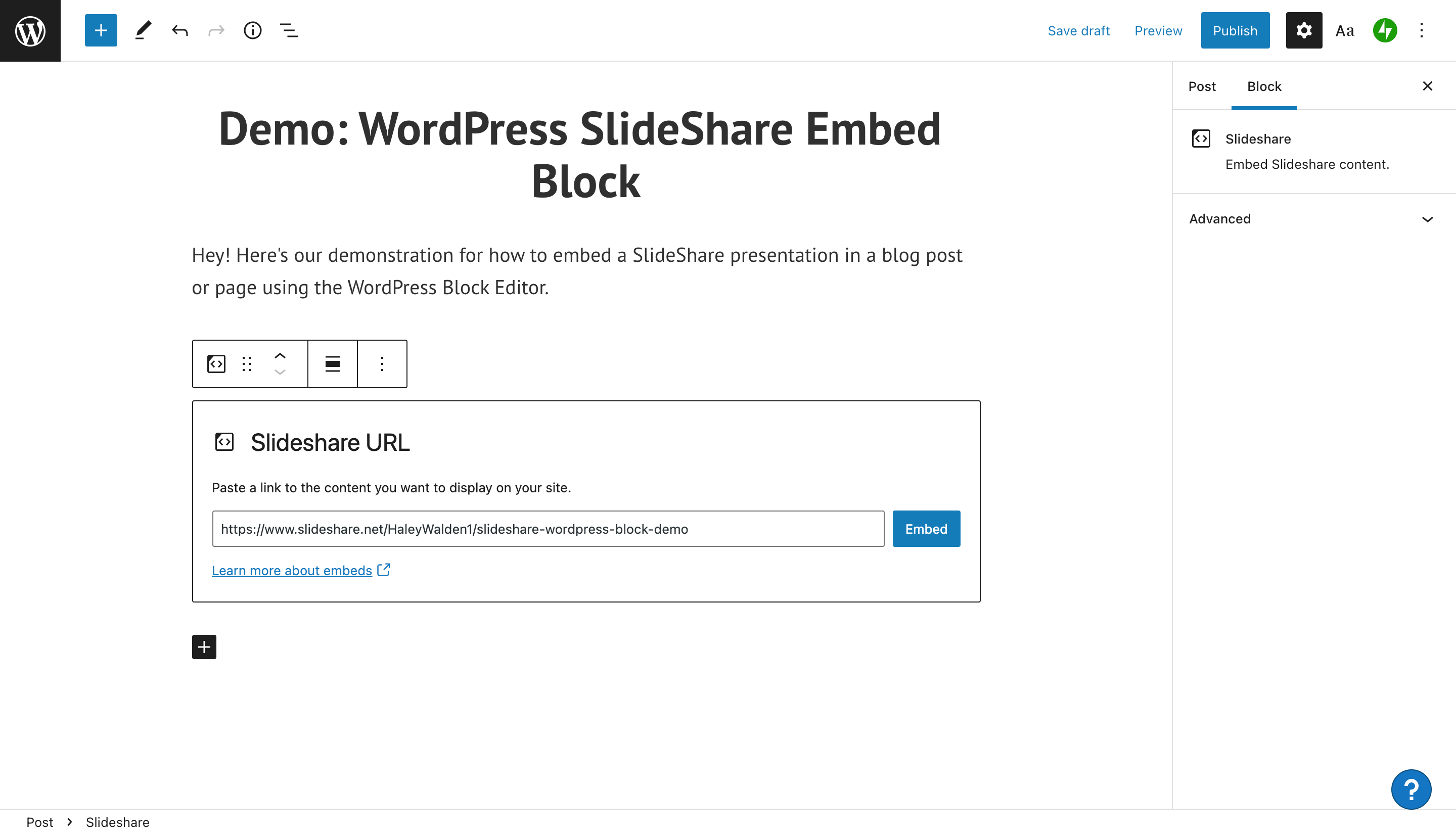
8. Теперь вы можете просмотреть свой блок для встраивания прямо в редакторе WordPress. Если по какой-то причине презентация недоступна для совместного использования, вставка изменится на ссылку.
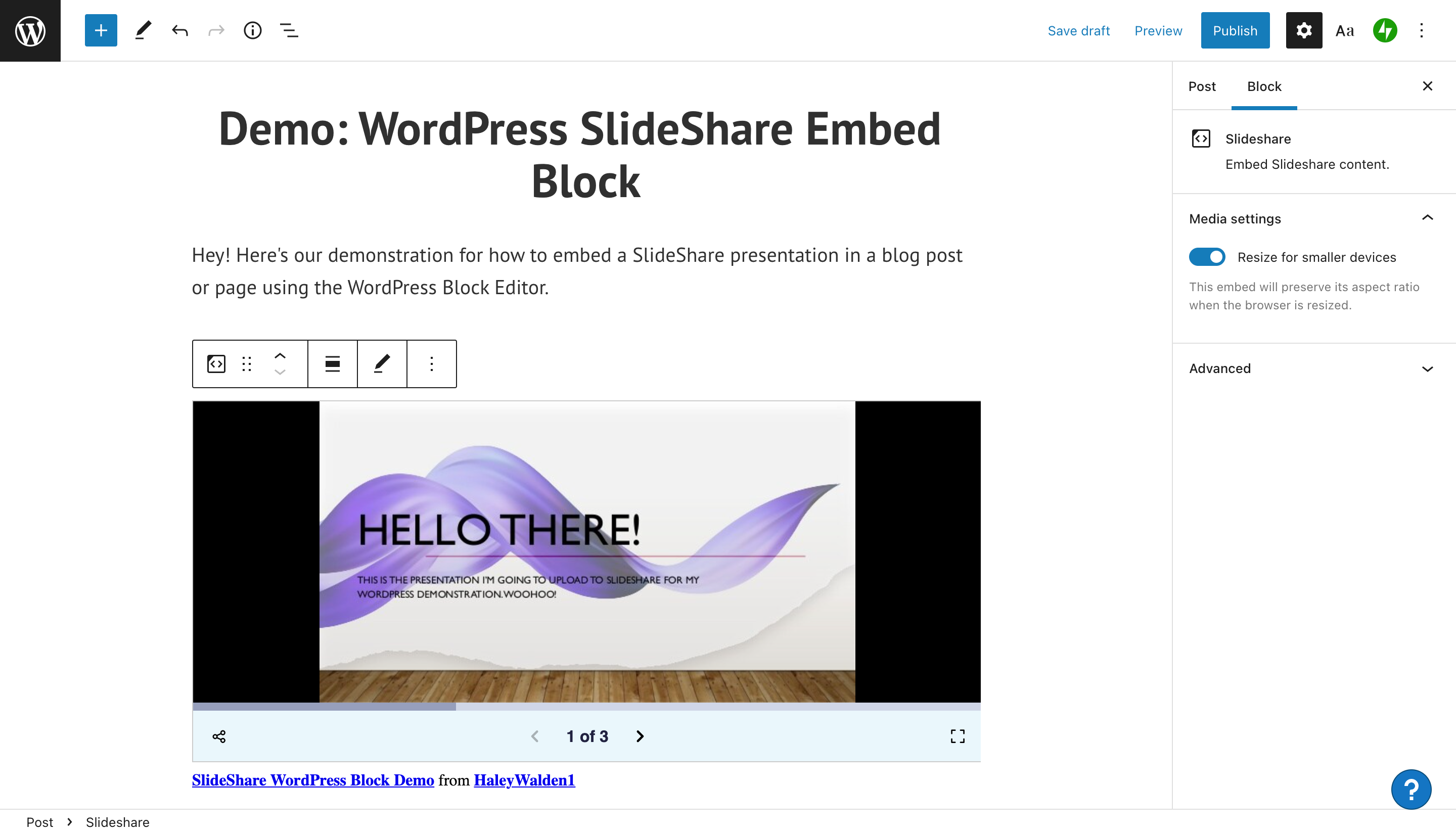
9. Теперь вы должны увидеть предварительный просмотр в редакторе. Если вы хотите увидеть, как это будет выглядеть для посетителя сайта, просто нажмите Предварительный просмотр в правом верхнем углу редактора.
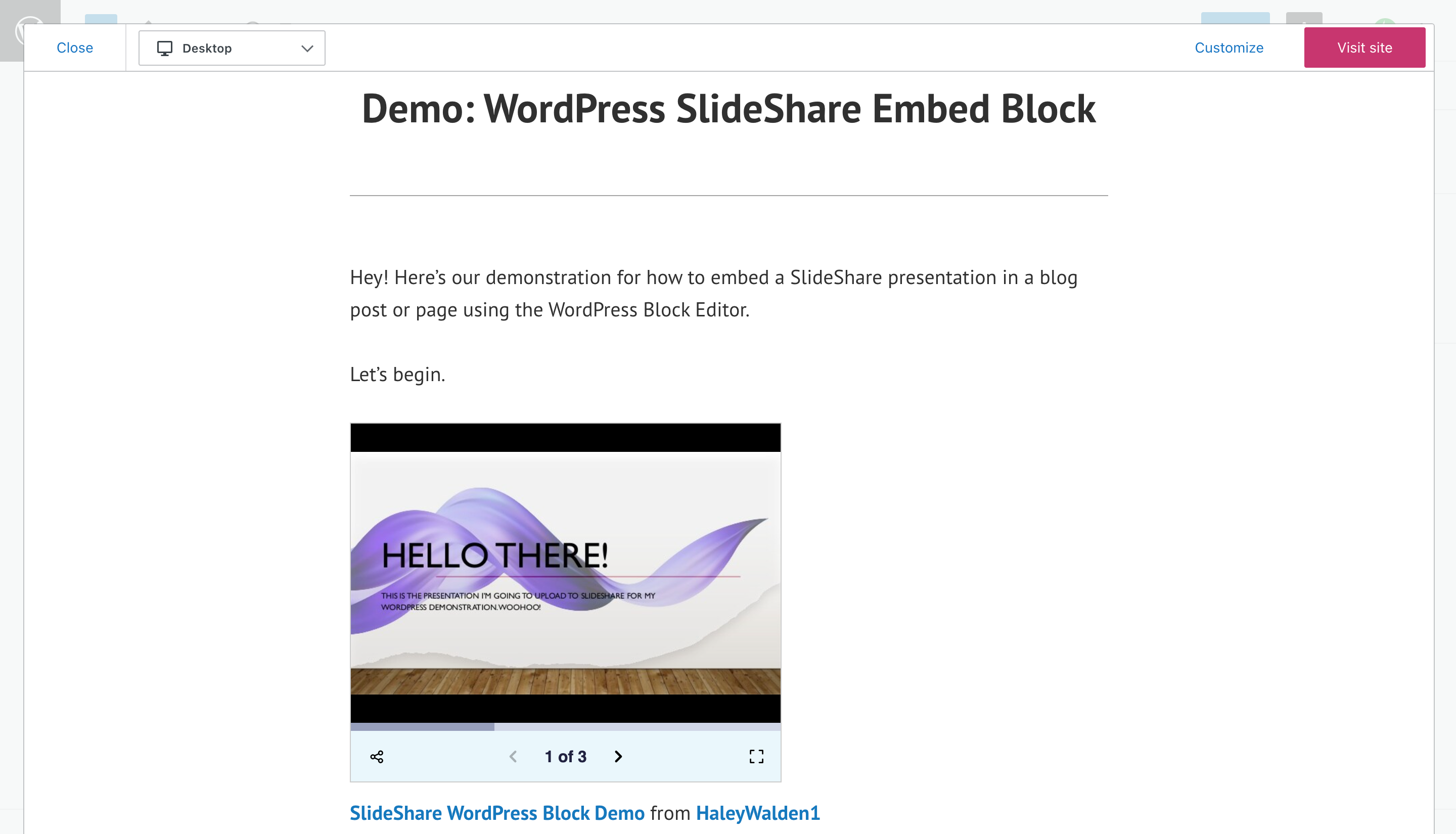
Настройки и параметры блокировки вставки SlideShare
Поздравляем! Вы встроили свою первую презентацию SlideShare в свою страницу WordPress или запись в блоге. Теперь, когда вы знаете, как это сделать, пришло время приступить к настройке блока, чтобы настроить его отображение на вашем сайте. Читайте дальше, чтобы узнать ваши варианты.
Прежде чем мы перейдем к подробностям, нажмите на свой блок. Панель параметров появится над левым верхним углом вашего встраивания SlideShare. Слева направо вы можете:
- Превратите свой блок
- Перетащите его, чтобы перемещать по сообщению
- Переместить вставку вверх или вниз на один блок
- Отрегулируйте выравнивание блока
- Отредактируйте ссылку, которую вы использовали, чтобы поделиться презентацией
- Изучить дополнительные варианты
Преобразовать блок
Чтобы преобразовать блок презентации SlideShare, нажмите «Преобразовать» в крайнем левом углу панели инструментов.

Сначала ваш блок будет иметь настройки абзаца по умолчанию. Однако вы можете преобразовать блок в группу, макет столбцов или премиум-контент только для платных подписчиков.
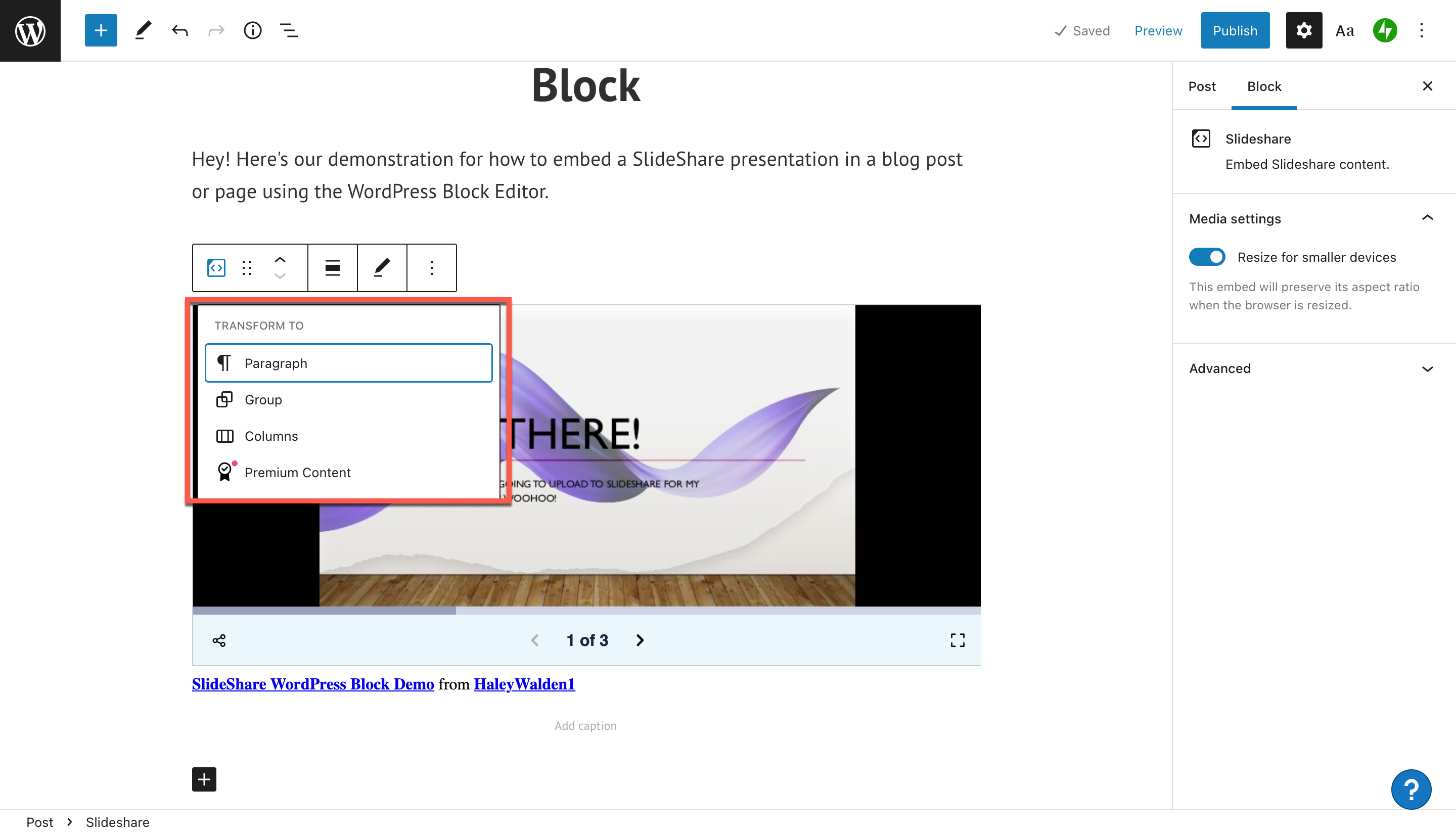
Если вы хотите поместить свой блок в группу, вы сможете настроить цветную фоновую рамку для встраивания. Когда вы нажмете «Группировать», ваши параметры цвета отобразятся в правой части редактора WordPress.
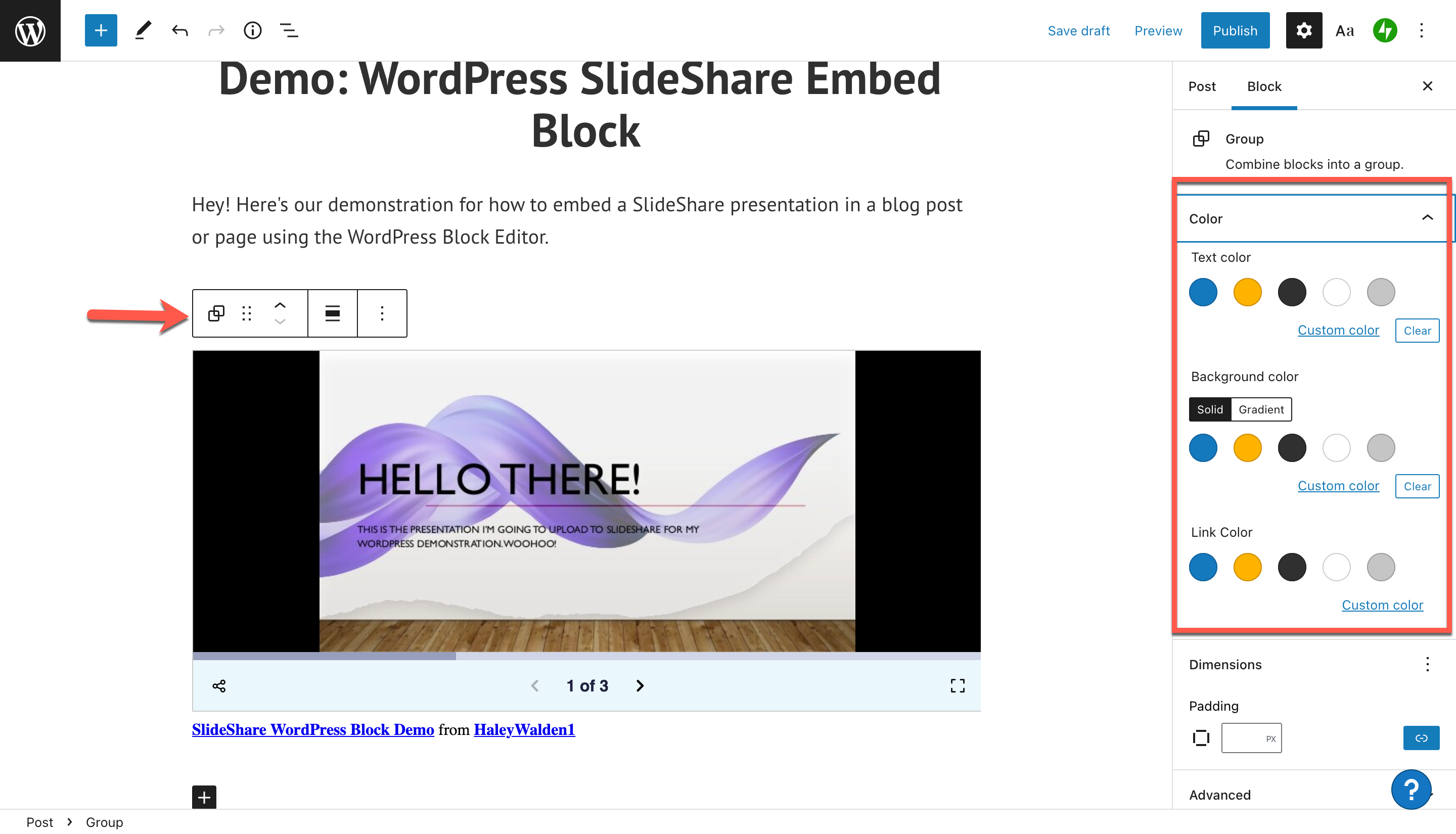
Оттуда вы можете выбрать собственный цвет для фона вашего блока.
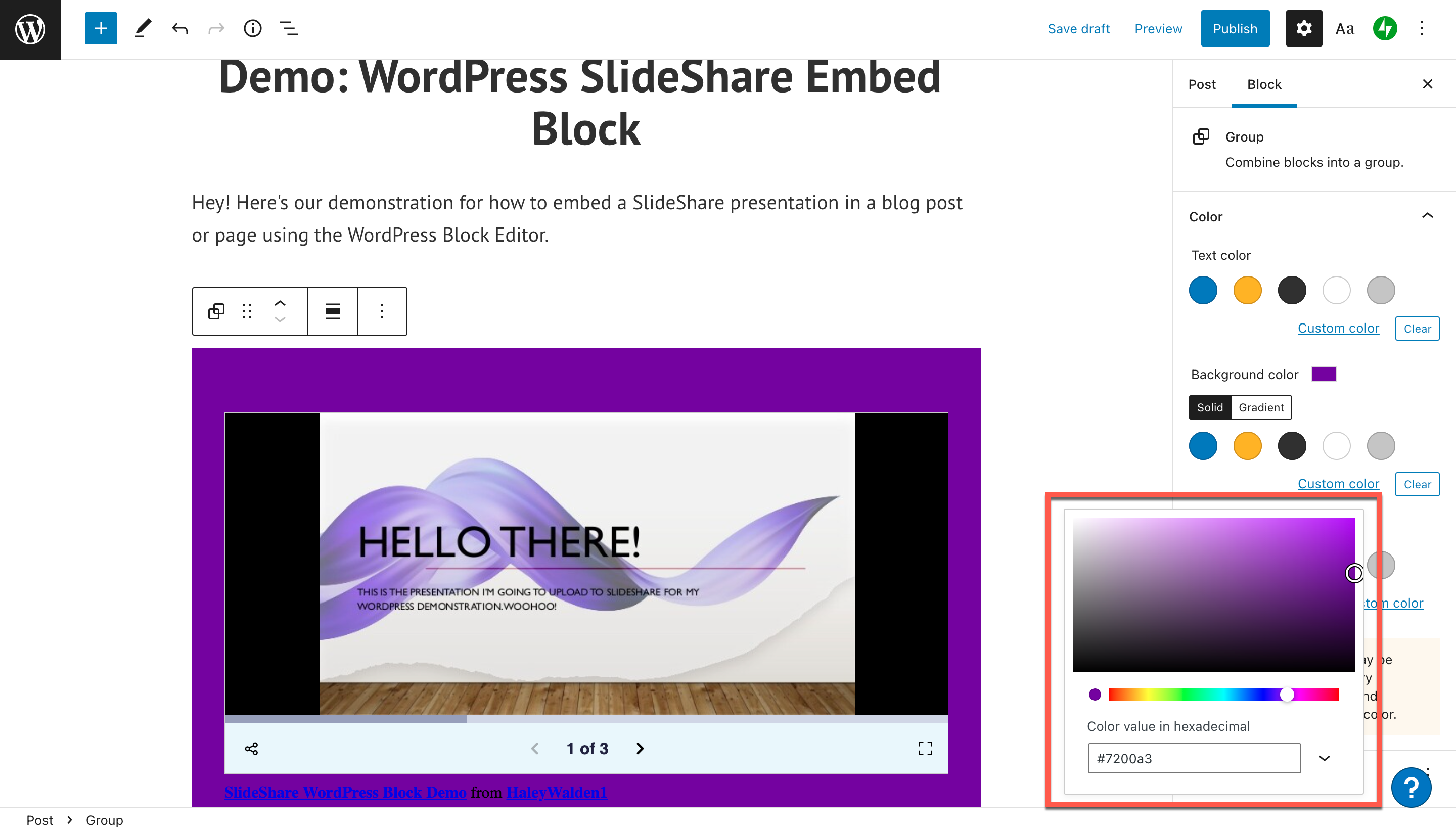
Нажмите Предварительный просмотр в правом верхнем углу экрана, чтобы увидеть, как цвет фона будет выглядеть для конечного пользователя.

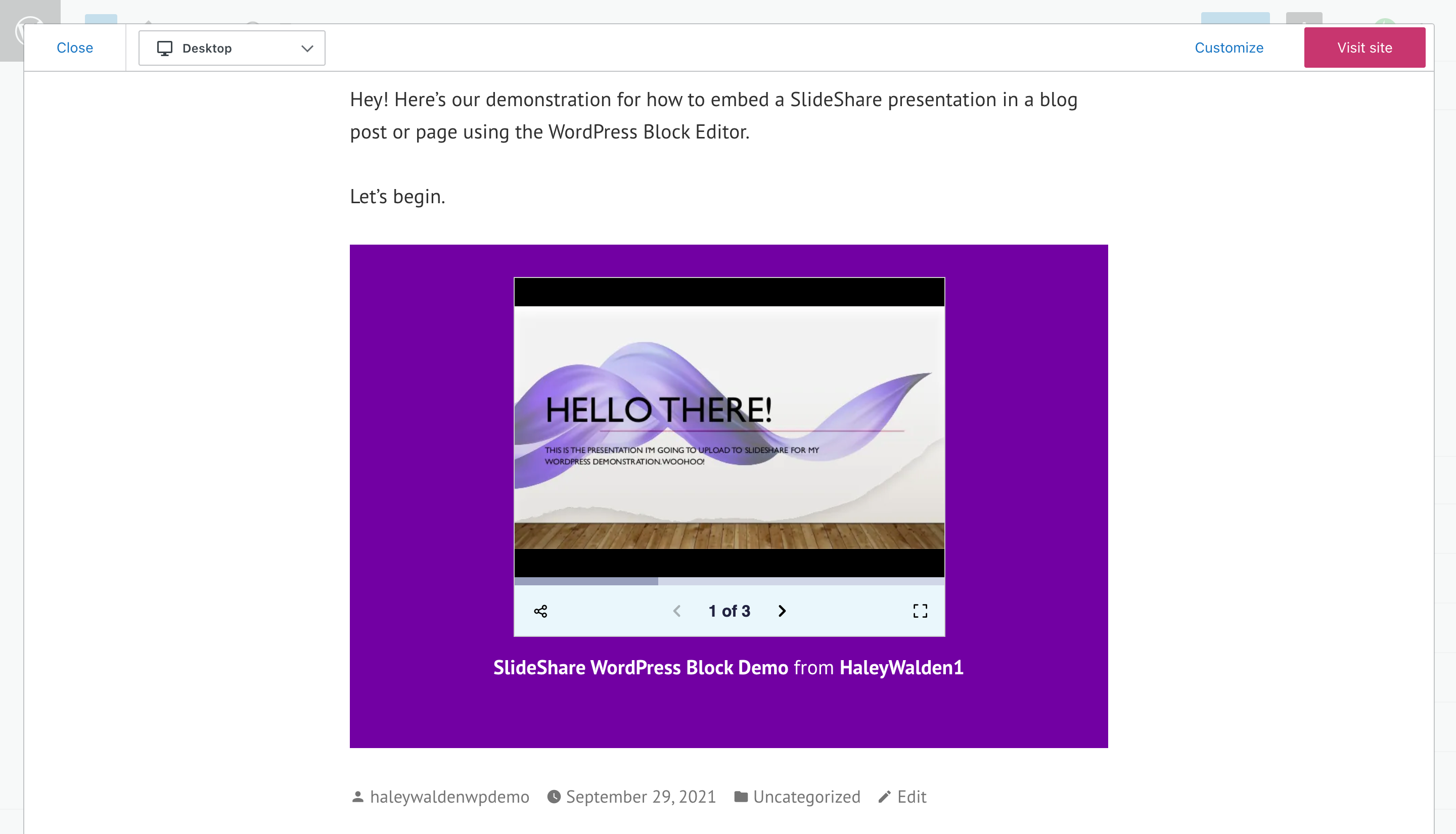
Перетащите свой блок для встраивания SlideShare
Хотите перетащить блок презентации SlideShare в другое место в своем блоге или на странице? Вторая кнопка слева на панели инструментов блока — «Перетаскивание». Просто нажмите и удерживайте кнопку мыши, а затем переместите блок туда, куда хотите.
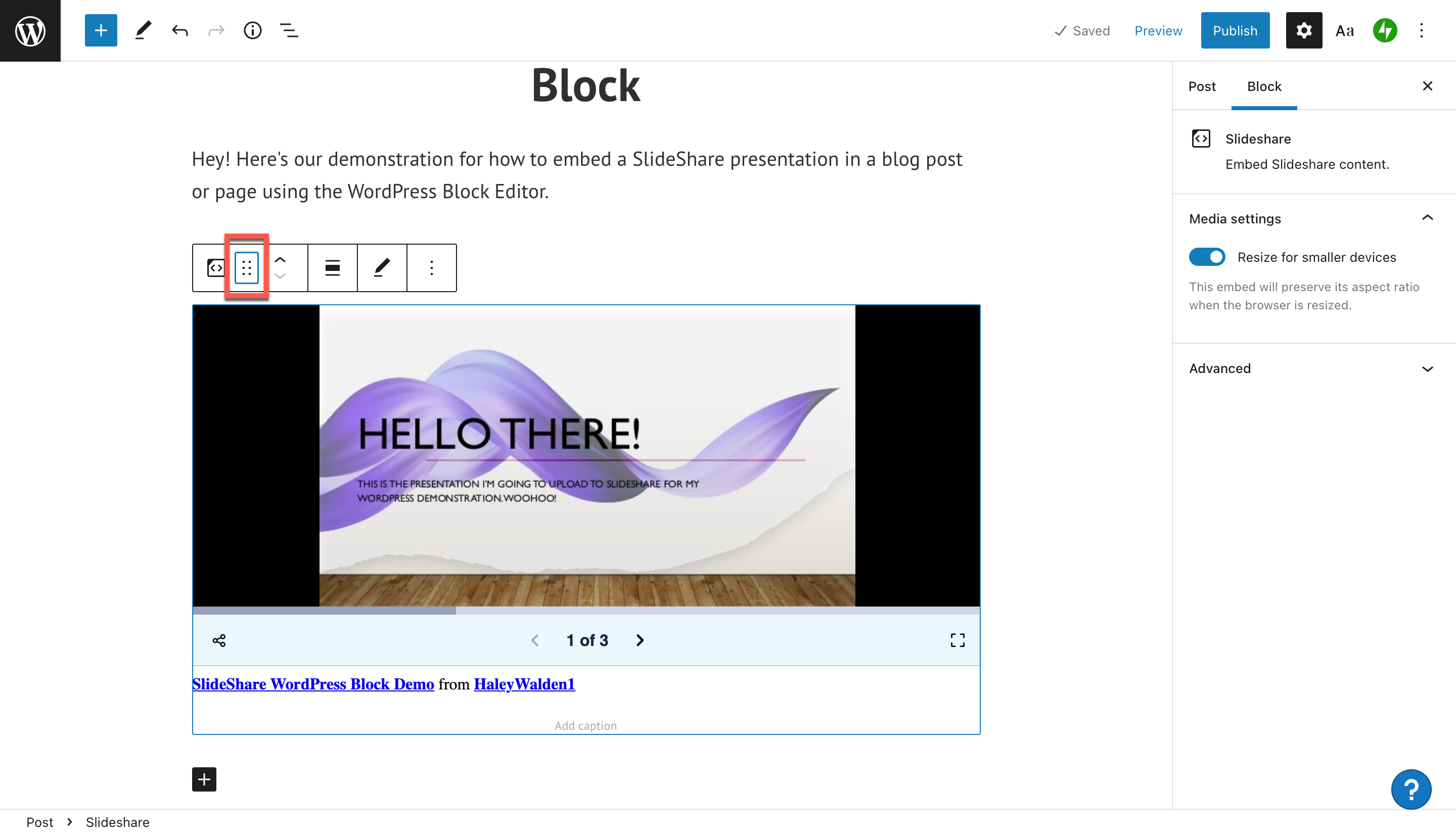
Переместить блок вверх и вниз
Стрелки вверх и вниз на панели инструментов перемещают вставку SlideShare вверх или вниз на один блок. Например, если вы хотите сбросить блок вниз, просто нажмите стрелку вниз. Ваша презентация SlideShare соответственно переместится вниз.
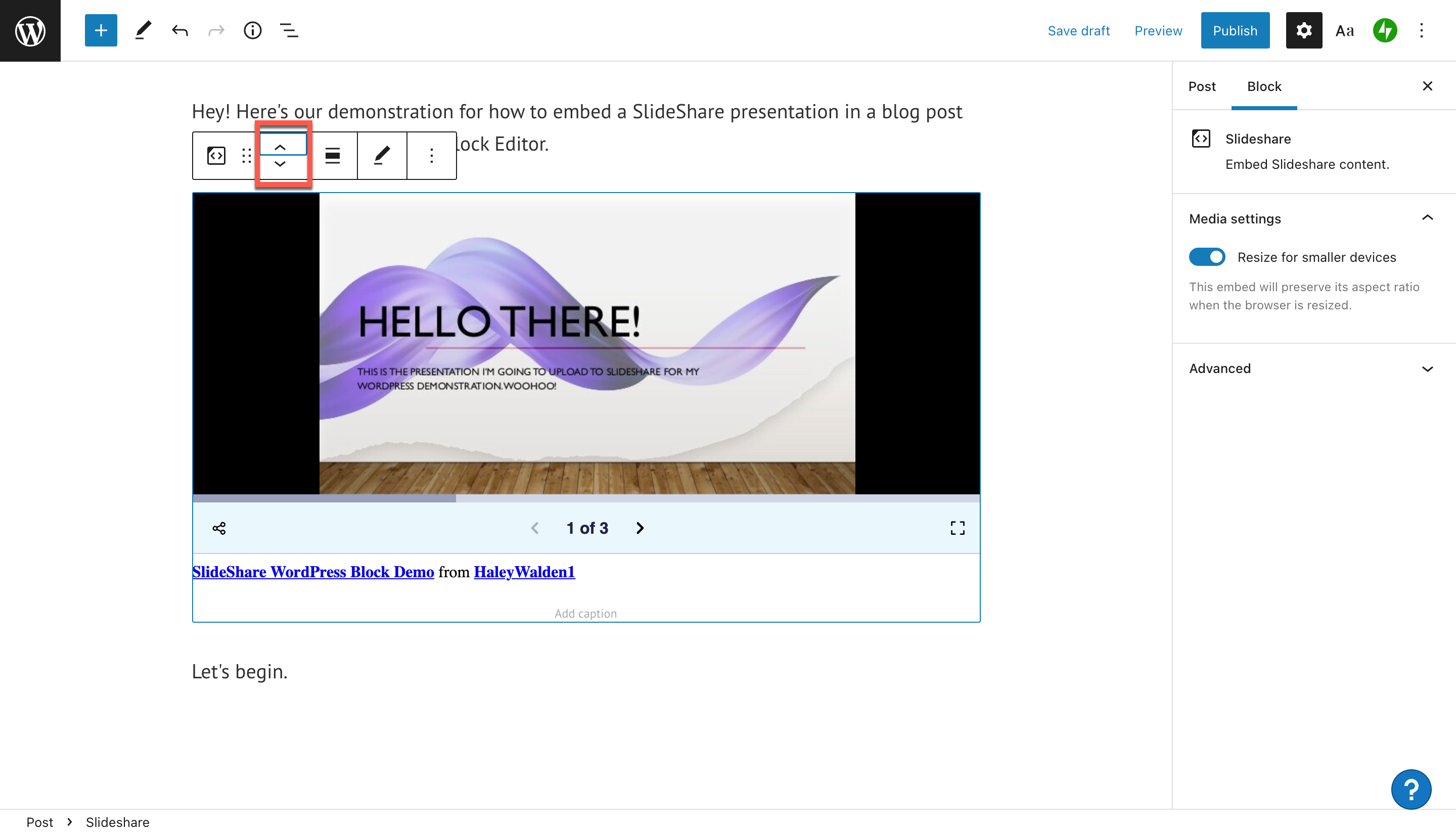
Изменить выравнивание блока
Ваша презентация встраивается с выравниванием по левому краю по умолчанию. Если вы хотите изменить его, нажмите «Изменить выравнивание». Другие варианты: по центру, справа, по всей ширине или по ширине.
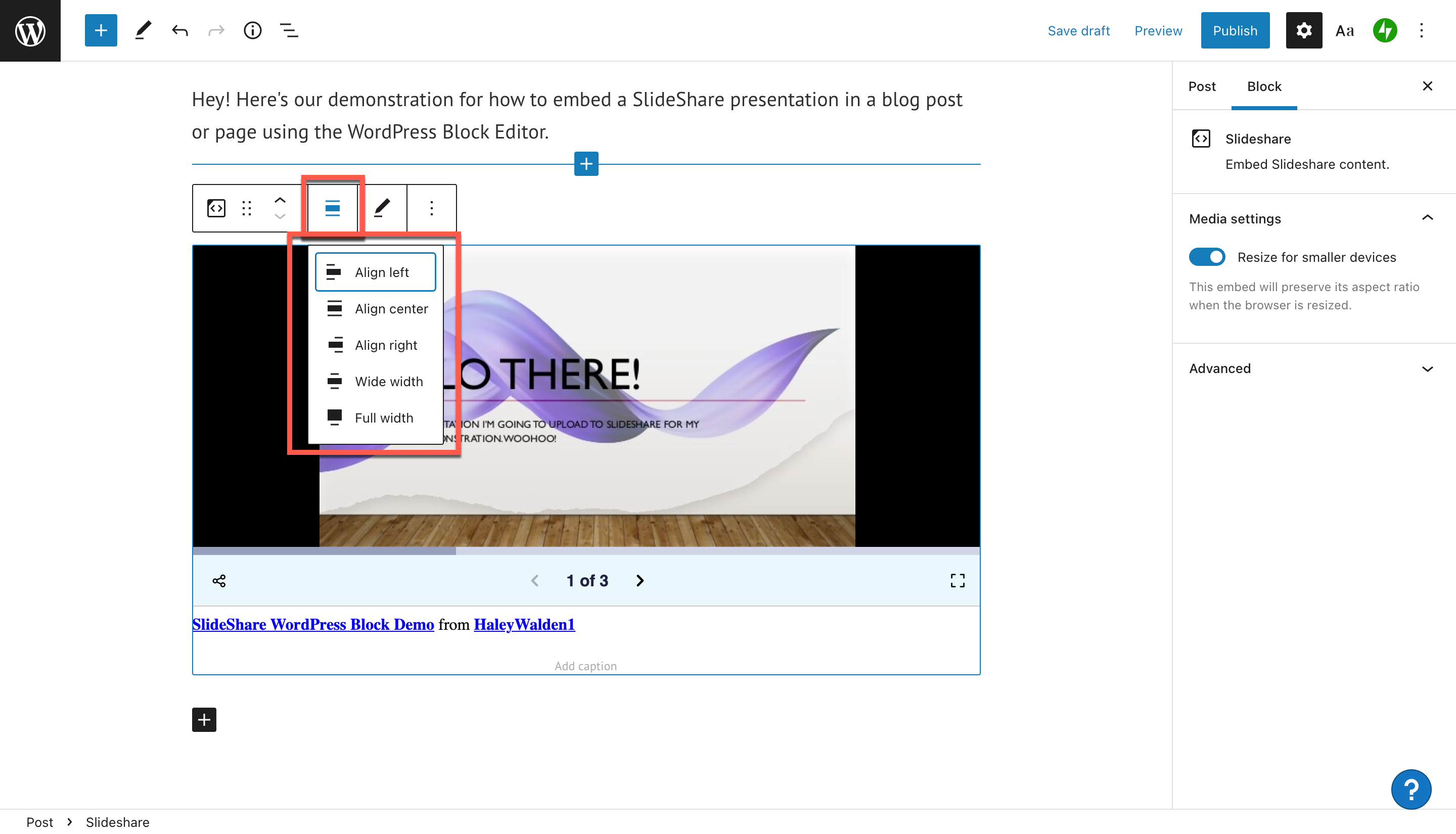
После того, как вы внесли изменения во вставку SlideShare, вы можете просмотреть ее, нажав кнопку «Предварительный просмотр» в верхней правой части редактора WordPress. Вы можете увидеть, как будет выглядеть вставка для посетителя сайта.
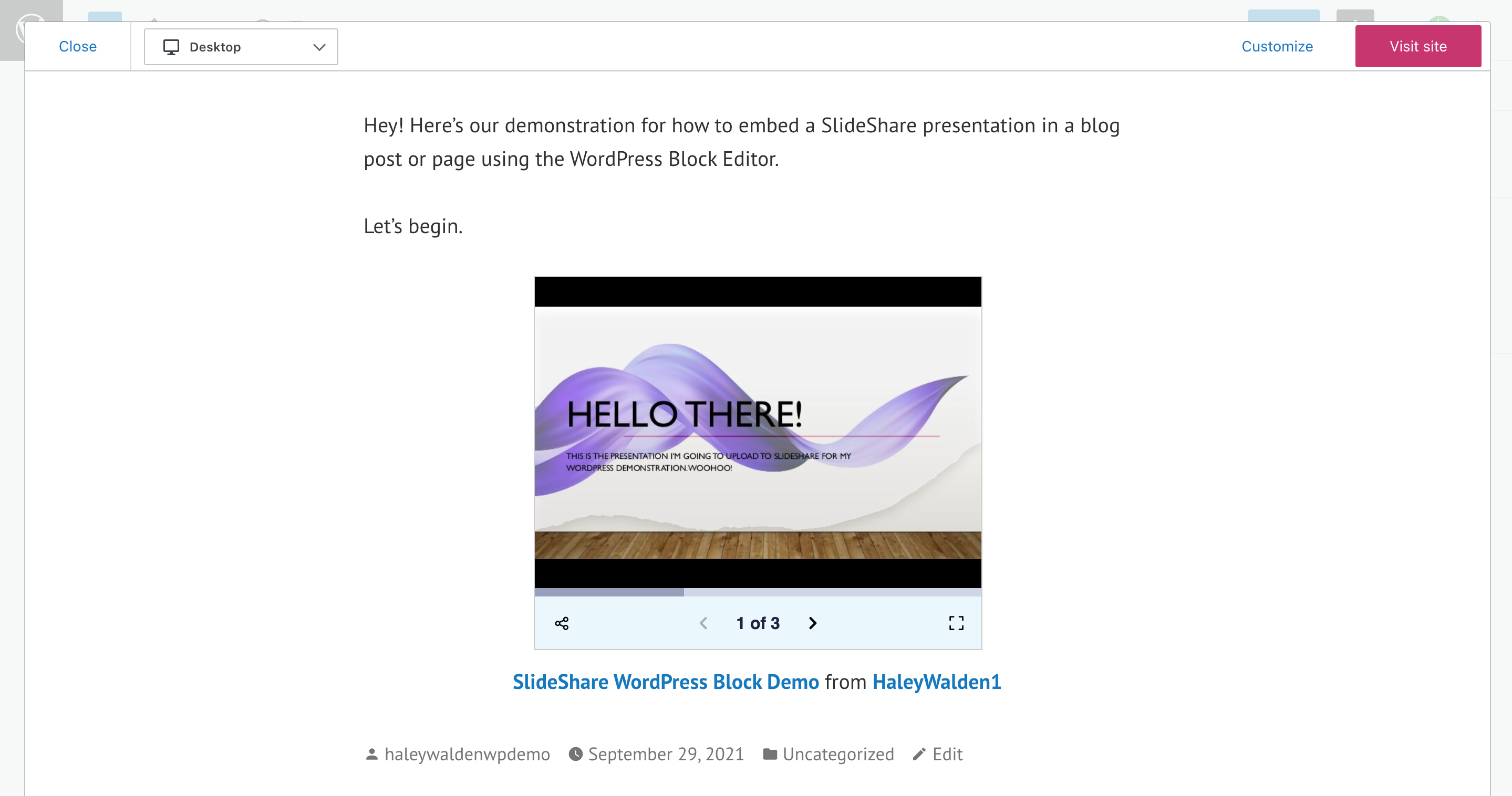
Изменить URL-адрес SlideShare
Щелкните значок карандаша на панели инструментов, чтобы изменить URL-адрес SlideShare. Это особенно полезно, если вы хотите использовать презентацию, отличную от той, которую вы выбрали в данный момент.
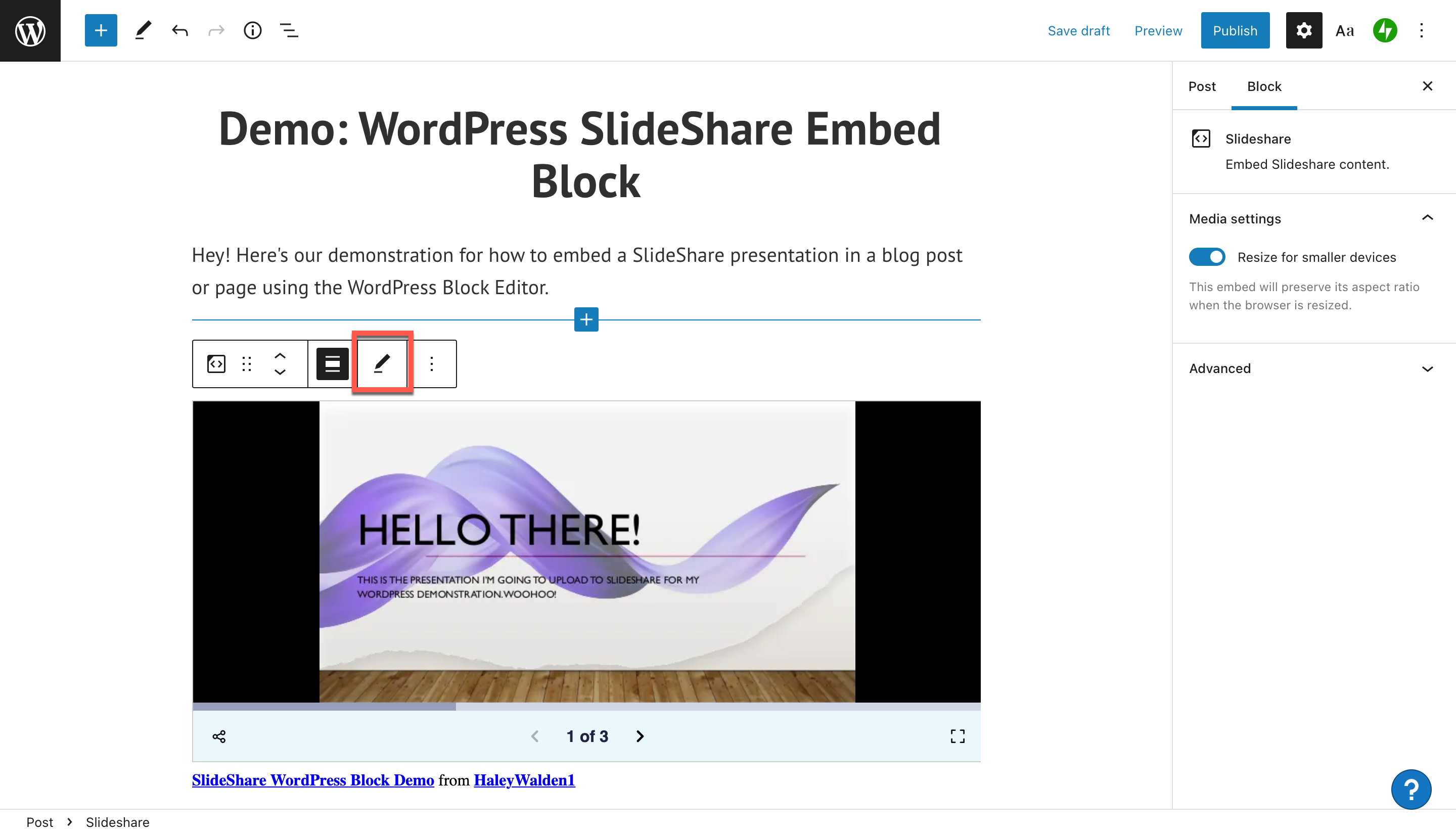
Вставьте новый URL-адрес в текстовое поле, затем нажмите «Встроить», чтобы отобразить новую презентацию SlideShare в своем сообщении или на странице.
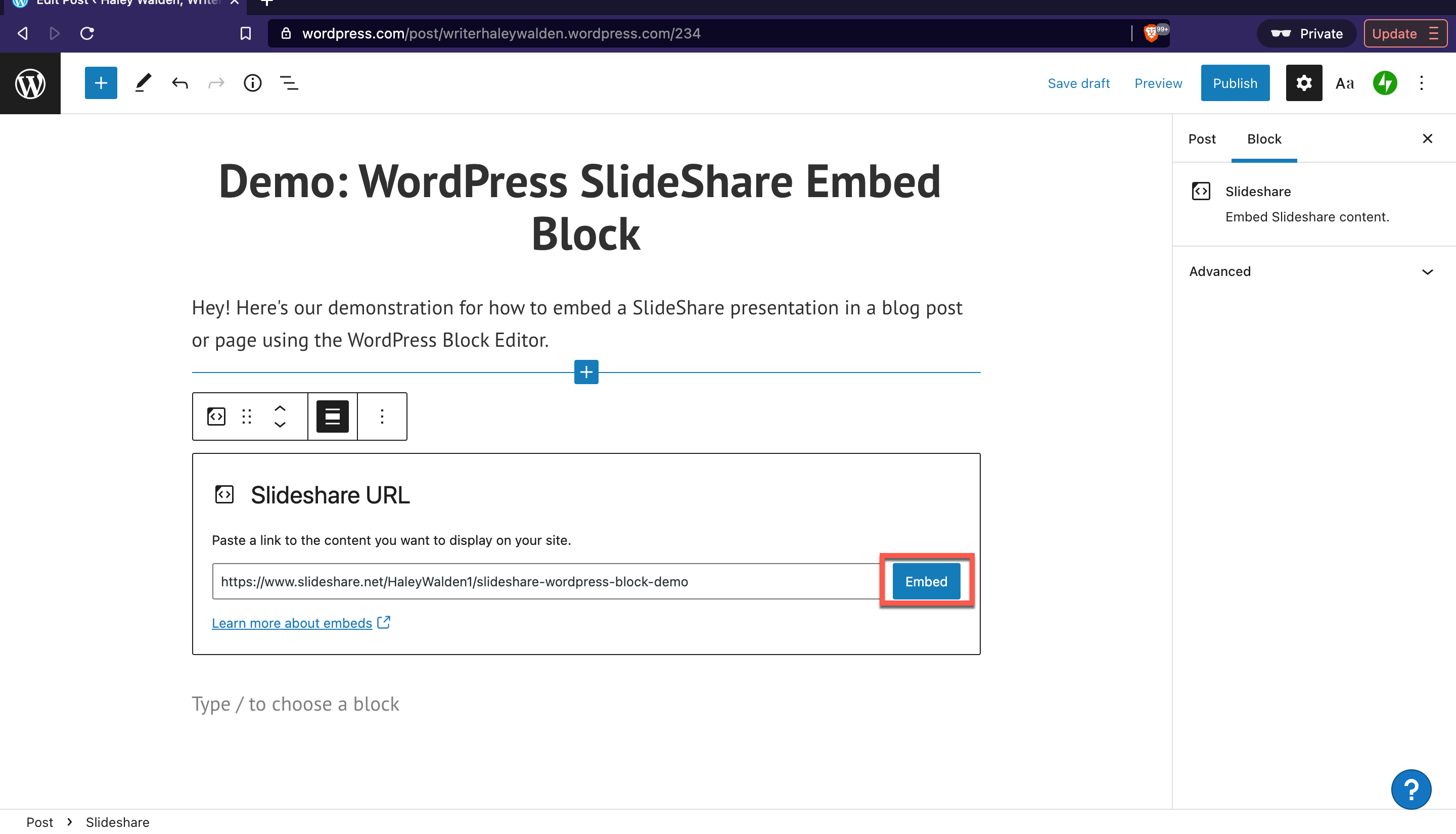
Другие параметры и настройки мультимедиа
Когда вы нажмете «Другое» в дальнем правом углу панели инструментов блока, вы получите список дополнительных параметров, которые вы можете использовать для настройки своего блока. Эти опции позволят вам:
- Скопируйте свой блок
- Дублируйте блок встраивания SlideShare и его содержимое.
- Добавить новый блок прямо перед или после текущего выбранного блока
- Переместите вставку SlideShare
- Сделайте вставку многоразовым блоком, который вы можете сохранить и использовать позже.
- Сгруппируйте встраиваемый блок SlideShare
- Удалить блок
Ваши настройки мультимедиа, которые отображаются в правой части экрана редактора, позволяют переключать автоматическое изменение размера мультимедиа. При включении ваши медиа будут увеличиваться или уменьшаться в зависимости от размера экрана зрителя.
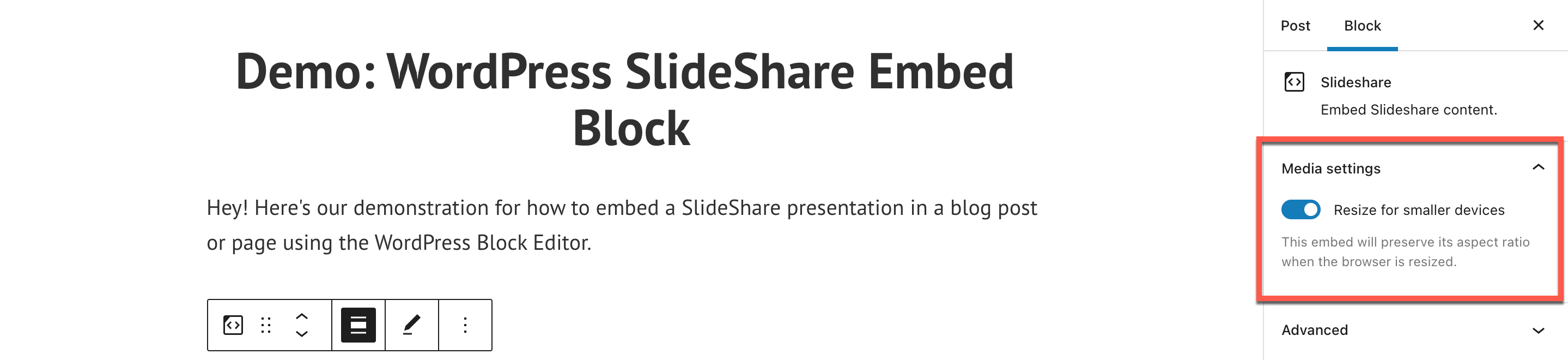
После того, как вы настроили встраивание SlideShare так, как вы хотите, нажмите «Предварительный просмотр» еще раз, чтобы увидеть, как он будет выглядеть в интерфейсе.
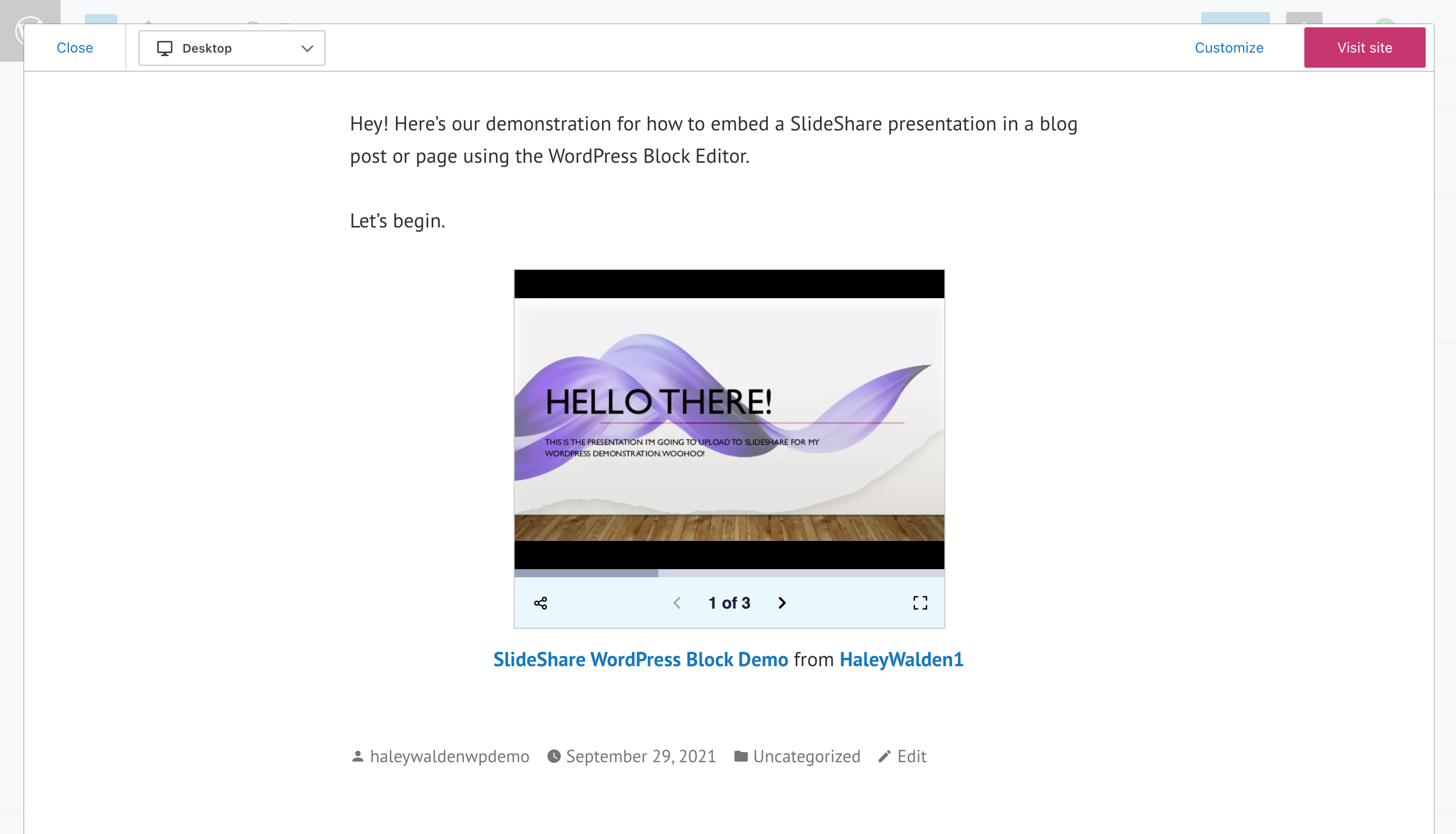
Советы и рекомендации по эффективному использованию блока встраивания SlideShare
Готовы встроить собственную презентацию SlideShare на свою страницу или в сообщение WordPress? Большой! Во-первых, давайте рассмотрим несколько рекомендаций по эффективному использованию блока встраивания SlideShare.
- Презентации могут быть в формате PDF или Microsoft PowerPoint с 300 или менее слайдами.
- Используйте контент в своей презентации SlideShare, который принадлежит вам или вашему бренду. Это не должно быть защищено авторским правом кому-либо, если они не дали вам разрешение на его использование. В этом случае вы должны обязательно отметить их работу и предоставить ссылки на их контент.
- Ваша презентация SlideShare должна быть настроена для общего просмотра, чтобы ее можно было встроить. Частное видео не будет отображаться на вашем сайте.
- Используйте легко читаемые шрифты и привлекающие внимание графические изображения и изображения в наборе слайдов.
- Убедитесь, что эстетика и посыл вашей презентации соответствуют ценностям и голосу вашего бренда. Если вы используете контент, который явно противоречит эстетике вашего бренда, ваши подписчики это заметят.
Часто задаваемые вопросы о блоке встраивания SlideShare
Какие форматы файлов я могу загрузить в SlideShare?
SlideShare позволяет пользователям загружать файлы PDF или Microsoft PowerPoint (например, .ppt, .pptx, .ppx или .potx). Хотя презентации PowerPoint разрешены, загрузка PDF-файла защитит элементы дизайна вашей презентации, такие как шрифты, графика, макеты и другие функции. Размер вашего файла должен быть не более 300 МБ.
Существуют ли какие-либо ограничения на продолжительность вашей презентации SlideShare?
На SlideShare разрешены презентации, состоящие из 300 слайдов или менее. Они не могут превышать 300 слайдов.
Существуют ли другие способы поделиться презентацией SlideShare, помимо встраивания ее в сайт WordPress с использованием URL-адреса?
Да. Презентациями SlideShare можно делиться через LinkedIn, Facebook и Twitter. Кроме того, пользователи могут скопировать и вставить код встраивания HTML для использования в редакторе кода своего сайта.
Вывод
Отличные новости: теперь у вас есть все, что вам нужно, чтобы отобразить великолепно выглядящую вставку SlideShare на вашей странице WordPress или в блоге! Поделитесь своей презентацией, чтобы укрепить свой опыт. Независимо от вашей отрасли или ниши, использование блока встраивания SlideShare может помочь вам улучшить свой контент.
Планируете ли вы использовать блок встраивания SlideShare на своем сайте? Дайте нам знать об этом в комментариях.
Избранное изображение через alexdr96 / Shutterstock.com
